Utilizarea cartușelor de imprimare și accesorii pentru HP Deskjet 9803
Instalarea de dispozitive suplimentare pentru imprimare automată față-verso (unitate duplex)
Puteți imprima pe ambele fețe ale hârtiei, în cazul în care imprimarea automată față-verso aparatului.
unitate duplex este o parte standard a imprimantei HP Deskjet 9800d, 9803d și 9808d.
Instalarea unității duplex
Scoateți panoul de acces din spate, făcând clic pe butonul de atașare, punând eforturi față de celălalt.
Scoateți panoul de acces din spate din imprimantă.
Introduceți unitatea duplex în fanta de pe spatele imprimantei, până când ambele părți ale modulului se fixează în poziție.

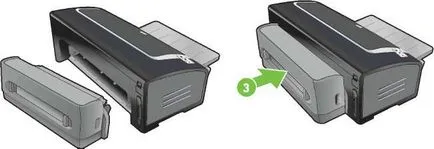
Utilizarea cartușelor de imprimare
Imprimanta poate utiliza patru tipuri de hp deskjet 9803 cartuș.
imprimare de zi cu zi
Calitate fotografii color - la imprimarea de fotografii color sau alte documente speciale, în scopul de a obține mai mult saturația culorilor, eliminați și să instalați fotografiile de imprimare negru în combinație de culori.
Calitate fotografii alb-negru - fotografii alb-negru de imprimare, scoateți negru și setați fotografiile de imprimare în nuanțe de gri, combinate cu o culoare.
Instalarea cartușelor de imprimare
Înlocuiți numai cu cei care au același număr ca și înlocuit.
Pentru imprimare patru culori, instalați negru și tricolor.
Pentru imprimarea cu șase culori, instalați fotografie și culoare, oferind imprimare foto de înaltă calitate.
Porniți imprimanta, deschideți capacul superior și ridicați dispozitivul de blocare.
Căruciorul poate lua o poziție corectă.
Înainte de a scoate sau de instalare, asigurați-vă că transportul se află în poziția corectă, și anume partea dreaptă a imprimantei.

Dacă înlocuiți-l, scoateți-l din soclu, se țin de mâini. Pentru a vă asigura că el a făcut poziția corectă, verificați dacă simbolurile de pe dispozitivul de blocare se potrivesc cu simbolurile de pe noi.
Dacă instalați unul nou, scoateți-l din ambalaj, apoi îndepărtați duzele banda de protecție trăgând pe etichetă roz.
Pentru a preveni înfundarea duzelor, defecțiunile de alimentare cu cerneală și perturbațiile conexiuni electrice la duzele nu ating sau contactele de cupru, și nu îndepărtați contactele de cupru.

Dacă instalați unul nou, imprimanta va alinia automat și imprima o pagină pentru a verifica alinierea. Înainte de a instala noi pot fi puse în tava cu hârtie simplă, dacă este hârtie de înaltă calitate pentru imprimarea fotografiilor.
Păstrați contactele de cupru partea frontală a imprimantei și apoi împingând căruciorul.
În funcție de dimensiune, ele pot să nu fie compatibile între ele.
Dacă există o problemă cu introducerea sa, după ridicarea blocatorului, verificați dacă imprimanta este pornită și așteptați câteva secunde pentru a elibera, și apoi introduceți-l.

Apăsați clema în jos, astfel încât se blochează în poziția închis. Asigurați-vă că dispozitivul de blocare este deschis.

Închideți capacul superior.
Dacă instalați un cartuș nou, imprimanta aliniază și imprimă o pagină de aliniere. Dacă această pagină nu se imprimă, verificați dacă hârtia este în tavă (posibil să aveți nevoie cartușe în vrac, cu posibilitatea de a comanda prin intermediul internetului).
În timpul alinierii, nu deschideți capacul superior.
aliniere
Imprimanta aliniază automat atunci când instalați unul nou. Cu toate acestea, re-aliniere poate fi efectuată în cazul în care mediul de înregistrare are o suprafață granulară, multiple impregnări sau muchii ascuțite.
Procedura de aliniere poate fi lansată de la driverul de imprimantă sau din trusa de instrumente.
Încărcați hârtie simplă în tava de alimentare.
Pornește Toolbox. Faceți clic pe Start, indicați spre Programs, HP Deskjet 9800 Printer series, și apoi faceți clic pe Instrumentul Kit HP Deskjet 9800 seria de imprimante.
Deschideți driverul de imprimantă.
Faceți clic pe fila Printer Services (Caseta de instrumente) sau fila Services (driver de imprimantă).
Faceți clic pe Aliniere cartușe de imprimare (aliniere) și urmați instrucțiunile care apar pe ecran.
Încărcați hârtie simplă în tava de alimentare.
Deschideți utilitarul HP cu jet de cerneală Toolbox.
Deschideți panoul Calibrate (calibrare). Faceți clic pe butonul Align (Aliniere).
Acestea sunt situate duze microscopice care se pot usca în contact cu aerul. În plus, în cazul în care nu este utilizat pentru o lungă perioadă de timp, duza poate usca, reducând astfel calitatea imprimării. Atunci când duzele de curățare sunt prevăzute în ordine.
Dacă textul sau elementele grafice imprimate lipsesc linii sau puncte, curățați-le.
În cazul în care curățarea se efectuează prea des, astfel petrecut o cantitate mare de cerneală, iar durata de viață este redusă.
Motivul pentru scăderea puternică a calității imprimării poate fi un consum complet de cerneală. verificați-le în nivelul de cerneală înainte de a începe tratamentul. Dacă vreunul dintre ei a alerga afară de cerneală, înlocuiți-l.
Procedura de curățare poate fi lansat din driverul imprimantei sau din trusa de instrumente.
Încărcați hârtie simplă în tava de alimentare.
Pornește Toolbox. Faceți clic pe Start, indicați spre Programs, HP Deskjet 9800 Printer series, și apoi faceți clic pe Instrumentul Kit HP Deskjet 9800 seria de imprimante.
Deschideți driverul de imprimantă.
Faceți clic pe fila Printer Services (Caseta de instrumente) sau fila Services (driver de imprimantă).
Faceți clic pe Clean și urmați instrucțiunile care apar pe ecran.
În cazul în care calitatea imprimării nu se îmbunătățește după curățare, se repetă din nou procesul de curățare.
În cazul în care acest lucru nu se îmbunătățește calitatea imprimării, sau a alerga afară de cerneală și trebuie să fie înlocuite, fie cu el acolo a fost o problemă.
Încărcați hârtie simplă în tava de alimentare.
Deschideți utilitarul HP cu jet de cerneală Toolbox.
Deschideți panoul Clean (Curățare).
Faceți clic pe butonul Clean (curățare).
În cazul în care calitatea imprimării nu se îmbunătățește după curățare, se repetă din nou procesul de curățare.
În cazul în care acest lucru nu se îmbunătățește calitatea imprimării, sau este în afara de cerneală și trebuie să fie înlocuite, fie cu el acolo a fost o problemă.
serviciu
Nu le scoate din ambalaj pentru a lucra direct cu ei. Ar trebui să fie păstrat într-o cameră cu o temperatură de 15 ° - 35 ° C
Nu îndepărtați banda de plastic care acoperă duzele de cerneală, atâta timp cât nu este nevoie pentru a instala imprimanta. Dacă banda de plastic a fost îndepărtată, nu încercați să-l atașați din nou. Re-atașarea benzii deteriora.
Nu scăpați. Acest lucru poate duce la deteriorarea.
După negru sau fotografia scoase din imprimantă, depozitați-le într-un container etanș din plastic sau în contact cu solul.
Când sunt depozitate în aer strâns ambalaj colorat, fotografie și imagine duzele de gri trebuie să fie păstrate în jos, iar duza negru în sus.
Depozitarea în banda de rulare
Introduceți dispozitivul de protecție și fixați-l în loc.

Pentru a elimina de protecție din presă în jos și înapoi pe clapeta de blocare, amplasat în interiorul benzii de rulare, apoi scoateți-l.
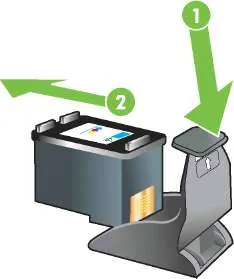
Imprimarea cu unul dintre cartușele
Pentru a pune, elimina gol.
consumul de cerneală al imprimantei în modul de backup,